Bienvenue
Bienvenue dans l’univers Dell
Mon compte
- Passer des commandes rapidement et facilement
- Afficher les commandes et suivre l’état de votre expédition
- Profitez de récompenses et de remises réservées aux membres
- Créez et accédez à une liste de vos produits
- Gérer vos sites, vos produits et vos contacts au niveau des produits Dell EMC à l’aide de la rubrique Gestion des informations de l’entreprise.
Установка Dell Endpoint Security Suite Enterprise для Linux
Résumé: Dell Data Security Endpoint Security Suite Enterprise для Linux можно установить, следуя этим инструкциям.
Symptômes
Примечание.
- По состоянию на май 2022 г., обслуживание Dell Endpoint Security Suite Enterprise прекращено. Этот продукт и статьи по нему больше не обновляются Dell. Подробнее см. в статье Политика в отношении жизненного цикла продукта (окончание поддержки / снятие с производства) для Dell Data Security. Если у вас возникли вопросы по альтернативным статьям, обратитесь в отдел продаж или по адресу endpointsecurity@dell.com.
- Дополнительные сведения о текущих продуктах см. в разделе Endpoint Security.
В этой статье описывается установка Dell Data Security Endpoint Security Suite Enterprise для Linux.
Затронутые продукты:
Dell Endpoint Security Suite Enterprise для Linux
Затронутые версии
Версия 1.0.0 и более поздние версии
Затронутые операционные системы:
Linux
Cause
Не применимо.
Résolution
Процесс установки Dell Data Security Endpoint Security Suite Enterprise для Linux выполняется с помощью командной строки.
Примечание. Для получения дополнительной информации о системных требованиях продукта, включая поддерживаемые версии Linux, см. Системные требования Dell Endpoint Security Suite Enterprise.
- Откройте Terminal.
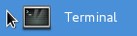
- В окне Terminal введите
sudo tar –xvf '/FilePathA/DellESSE.tar.gz' –C /FilePathBи нажмите клавишу Enter.

Примечание.
- В приведенном выше примере:
- FilePathA — это путь, по которому находится tar.gz.
- Пример FilePathA = /home/admin/Desktop/Downloads/
- FilePathB — это путь, по которому извлекается tar.gz.
- Пример FilePathB = /home/admin/Desktop/ESSE
- FilePathA — это путь, по которому находится tar.gz.
- При вводе команд учитывается регистр.
- Пути в вашей среде могут отличаться от показанных в этом примере.
- Введите
sudo 'filepath/install.sh'из извлеченного пакета установщика в терминал и нажмите клавишу Enter.

- Введите пароль для используемой учетной записи и нажмите клавишу Enter.

- Введите IP-адрес или адрес DNS сервера Dell Security Management и нажмите клавишу Enter.

- Укажите порт базовой службы сервера Dell Security Management и нажмите клавишу Enter.

Примечание. По умолчанию базовая служба сервера работает с портом 8888.
- Нажмите Y при появлении запроса на установку пакета DellESSE и зависимых компонентов, а затем нажмите Enter.
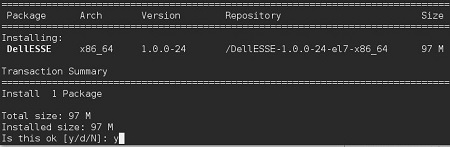
- Если появится запрос на подтверждение отпечатка пальца, нажмите Y. В противном случае перейдите к шагу 9.

- Нажмите Y, чтобы установить пакет CylanceDellATPPlugin, затем нажмите клавишу Enter.
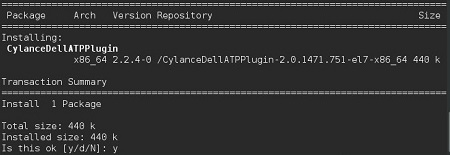
- Нажмите Y, чтобы установить пакет DellAdvancedThreatProtection, а затем нажмите клавишу Enter.
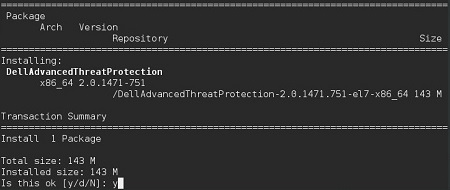
- После завершения установки введите
Exitи нажмите клавишу Enter.
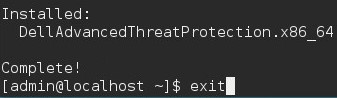
Чтобы связаться со службой поддержки, см. Номера телефонов международной службы поддержки Dell Data Security.
Перейдите в TechDirect, чтобы создать запрос на техническую поддержку в режиме онлайн.
Для получения дополнительной информации и ресурсов зарегистрируйтесь на форуме сообщества Dell Security.
Informations supplémentaires
Produits concernés
Dell Endpoint Security Suite EnterprisePropriétés de l’article
Numéro d’article: 000124563
Type d’article: Solution
Dernière modification: 20 déc. 2022
Version: 11
Trouvez des réponses à vos questions auprès d’autres utilisateurs Dell
Services de support
Vérifiez si votre appareil est couvert par les services de support.
Propriétés de l’article
Numéro d’article: 000124563
Type d’article: Solution
Dernière modification: 20 déc. 2022
Version: 11
Trouvez des réponses à vos questions auprès d’autres utilisateurs Dell
Services de support
Vérifiez si votre appareil est couvert par les services de support.